كيفية تفعيل مكالمة الفيديو على الواتس اب.
هل تواجه مشكلة مكالمة فيديو WhatsApp لا تعمل على iPhone؟ إذا كان الأمر كذلك ، فقد وصلت إلى المكان الصحيح ، لأن موضوعنا هو كيفية حل هذه المشكلة. في هذه المقالة ، ستتعرف على الطريقة الصحيحة لإجراء مكالمات WhatsApp متعددة للتأكد من قيامك بذلك بالطريقة الصحيحة ، والأهم من ذلك ، بعض النصائح والحيل البسيطة التي من المؤكد أنها ستصلح مشكلة مكالمات الفيديو عبر WhatsApp.
إذا كنت مهتمًا ، فلا تتردد في متابعة هذه المقالة لمعرفة كيفية حل مشكلة مكالمات الفيديو على WahtsApp!
لماذا لا تعمل مكالمة فيديو WhatsApp
قبل مناقشة الحلول ، سوف نفهم أيضًا بإيجاز الأسباب الأكثر شيوعًا لهذه المشكلة. بصراحة ، يمكن أن يكون هناك تفسيرات مختلفة لمكالمة فيديو WhatsApp التي لا تعمل على iPhone. ومع ذلك ، فقد قمت بتجميع بعض الأسباب الأكثر شيوعًا التي أبلغ عنها الأشخاص الذين يواجهون هذه المشكلة. ضع في اعتبارك جميع الاحتمالات قبل تنفيذ حل معين.
- يمكن أن يحدث ذلك بسبب تطبيق WhatsApp قديم وقديم على جهاز iPhone الخاص بك.
- يمكن أن يؤثر اتصال الشبكة غير المستقر على مكالمات الفيديو على WhatsApp.
- يمكن تمكين وضع الطاقة المنخفضة على جهاز iPhone الخاص بك ، مما يمنع WhatsApp من العمل في الخلفية.
- قد يكون بسبب مشكلة في نظام الهاتف أو التطبيق.
تأكد من إجراء مكالمة فيديو بشكل صحيح
أولاً ، تحتاج إلى التأكد من إجراء مكالمات WhatsApp بشكل صحيح. لمساعدتك ، أضفت دليلًا أدناه حول كيفية إجراء أنواع مختلفة من المكالمات على WhatsApp.
أ. كيفية إجراء مكالمة فيديو
- قم بتشغيل WhatsApp على جهاز iPhone الخاص بك.
- انتقل إلى “المكالمات”.
- اضغط على خيار “مكالمة جديدة” في الزاوية اليمنى العليا من الصفحة.
- استخدم شريط البحث للعثور على جهة الاتصال المطلوبة.
- بمجرد ظهور جهة الاتصال ، اضغط على خيار “مكالمة الفيديو” المعروض أمام جهة الاتصال.
- ستبدأ مكالمتك الصوتية على WhatsApp.
ب. كيفية استقبال مكالمة فيديو
- افتح تطبيق WhatsApp على جهاز iPhone الخاص بك.
- سترى شاشة WhatsApp Video Call عندما يتصل بك شخص ما بالفيديو
- اضغط على خيار “الرد”.
ج. كيفية إجراء مكالمة فيديو جماعية
- انتقل إلى WhatsApp على جهاز iPhone الخاص بك.
- انتقل إلى “المكالمات”
- اختر “مكالمة جديدة”.
- انقر على “مكالمة جماعية جديدة”.
- حدد جميع جهات الاتصال التي تريد إجراء مكالمة جماعية معها. لاحظ أنه يمكنك تحديد ما يصل إلى 7 أشخاص.
- اضغط على الخيار “مكالمة صوتية” أو “مكالمة فيديو” لبدء المكالمة الجماعية.
6 حلول لإصلاح مشكلة مكالمات الفيديو على iPhone WhatsApp
الآن بعد أن استخدمت الطريقة الصحيحة لإجراء مكالمات WhatsApp ، ولكن لا تزال مكالمة فيديو WhatsApp لا تعمل على iPhone ، فأنت بحاجة إلى إيجاد حل مناسب لإصلاح هذه المشكلة. فيما يلي أكثر 6 حلول فعالة والتي من المؤكد أنها ستصلح هذه المشكلة.
الحل 1. أعد تشغيل iPhone
ربما يكون هناك خلل بسيط في النظام أو البرنامج يمكن أن يكون تفسيرًا لمكالمة الفيديو التي لا تعمل على مشكلة iPhone. في بعض الأحيان ، يكون هذا مجرد عيب بسيط ويمكن حله بسهولة عن طريق إعادة تشغيل iPhone. إذا لم تكن متأكدًا من سبب مشكلتك ، فعليك بالتأكيد محاولة هذه المحاولة لاستبعاد الاحتمال ، إن لم يكن حل المشكلة. اتبع الخطوات أدناه لإعادة تشغيل أي iPhone على الفور.
الحل 2. اسمح بالأذونات الضرورية
يمكن أن تحدث مشكلة مكالمة فيديو WhatsApp إذا لم تمنح الأذونات اللازمة لتطبيق WhatsApp. اثنان من أهم أذونات مكالمات الفيديو عبر WhatsApp هما الوصول إلى الميكروفون والوصول إلى الكاميرا. اتبع الخطوات أدناه لتفويض هذه الأذونات.
- انتقل إلى “الإعدادات” على جهاز iPhone الخاص بك.
- قم بالتمرير لأسفل حتى ترى “WhatsApp”.
- قم بتمكين جميع الأذونات الموضحة ضمن “السماح بالوصول إلى WhatsApp”.
الحل 3. تحقق من الشبكة
تتطلب مكالمات الفيديو اتصالاً ثابتًا بالإنترنت مع سرعة شبكة جيدة. قد تمنع الشبكة البطيئة اتصال مكالمة فيديو WhatsApp. علاوة على ذلك ، يمكن أن يكون الخطأ في إعدادات الشبكة سببًا مبررًا أيضًا. لحل هذه المشكلة ، اتبع الخطوات أدناه.
الحل 4. فرض إنهاء WhatsApp
يمكن أن يؤدي إنهاء WhatsApp إلى إصلاح مشكلة مكالمة فيديو WhatsApp التي لا تعمل على iPhone. إنه في الواقع بسيط للغاية. اتبع الخطوات أدناه لفرض إغلاق أحد التطبيقات على iPhone.
- اسحب لأعلى من أسفل iPhone الخاص بك.
- سترى التطبيقات قيد التشغيل في الخلفية.
- مرر لليسار ولليمين للعثور على WhatsApp.
- بمجرد العثور عليه ، اسحب معاينة WhatsApp لفرض إنهاء التطبيق.
الحل 5. إعادة تثبيت WhatsApp أو تحديثه.
بشكل عام ، قد تقوم بتشغيل إصدار قديم من WhatsApp أو عربات التي تجرها الدواب على جهاز iPhone الخاص بك. لإصلاح هذه المشكلة ، تحتاج إلى إعادة تثبيت WhatsApp أو تحديثه إلى أحدث إصدار. للقيام بذلك ، اتبع الخطوات التالية.
الحل 6. إصلاح نظام iOS باستخدام Tenorshare ReiBoot
إذا لم تتمكن أي من الطرق المذكورة أعلاه من حل مشكلتك ، فإن هذه الطريقة الأخيرة ستحلها بالتأكيد! ربما تكون مشكلتك ناتجة عن خطأ في النظام. يمكن لنظام iOS التالف أن يمنع مكالمات الفيديو عبر WhatsApp. إذا كنت تعتقد أن هذه هي حالتك ، فجرّب Tenorshare ReiBoot لإصلاح نظام iPhone iOS الخاص بك وإصلاح مشكلات النظام. اتبع الخطوات أدناه لحل مشكلتك بسهولة.
- قم بتنزيل ReiBoot وتثبيته على جهاز كمبيوتر يعمل بنظام Windows أو Mac.
- قم بتوصيل جهاز iPhone الخاص بك بالكمبيوتر باستخدام كابل USB.
- قم بتشغيل ReiBoot.
-
بمجرد اكتشاف جهازك ، انقر على “البدء”.
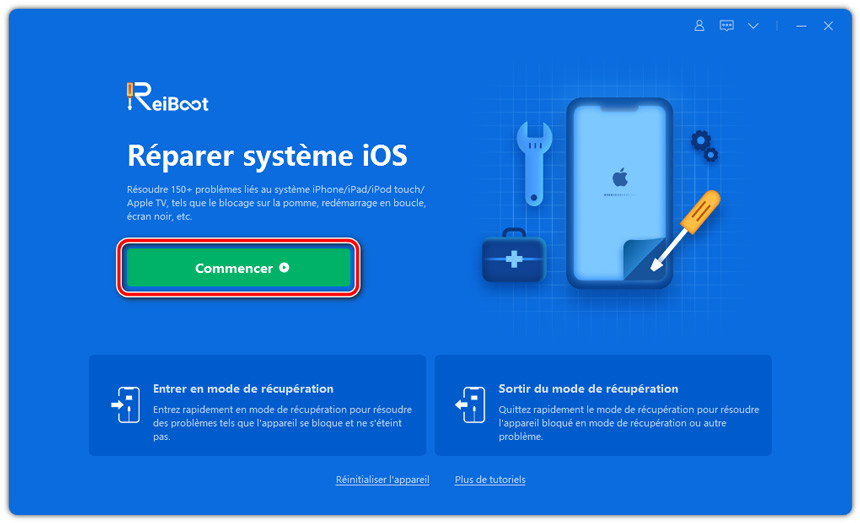
-
الآن حدد “إصلاح قياسي”.
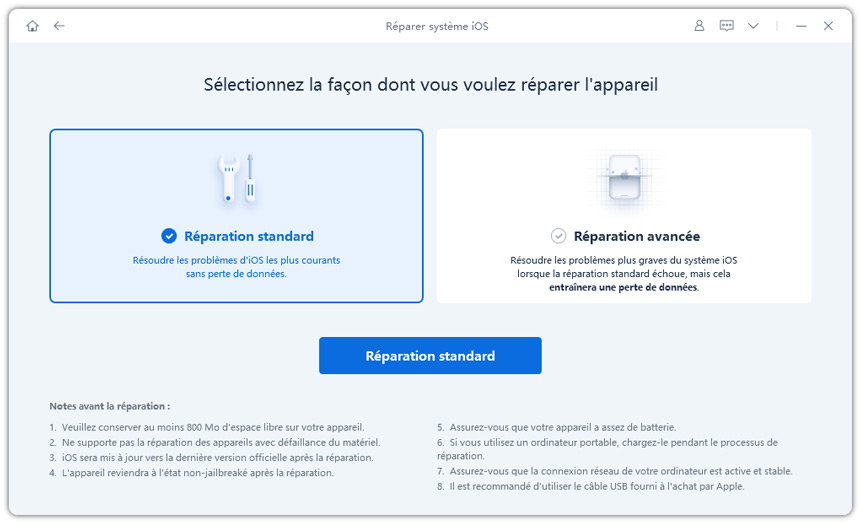
-
بعد ذلك ، قم بتنزيل حزمة البرامج الثابتة لإصلاح iOS.
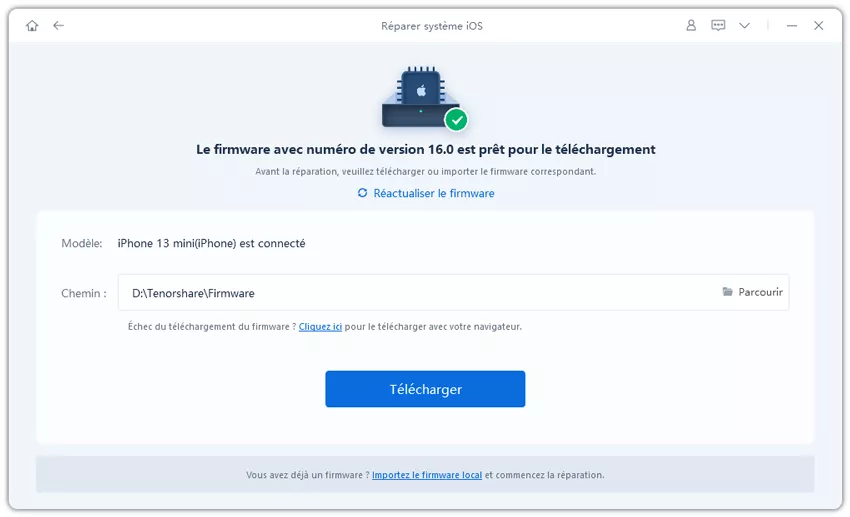
-
انقر على “Launch Advanced Repair” لبدء عملية الإصلاح التي قد تستغرق بعض الوقت.
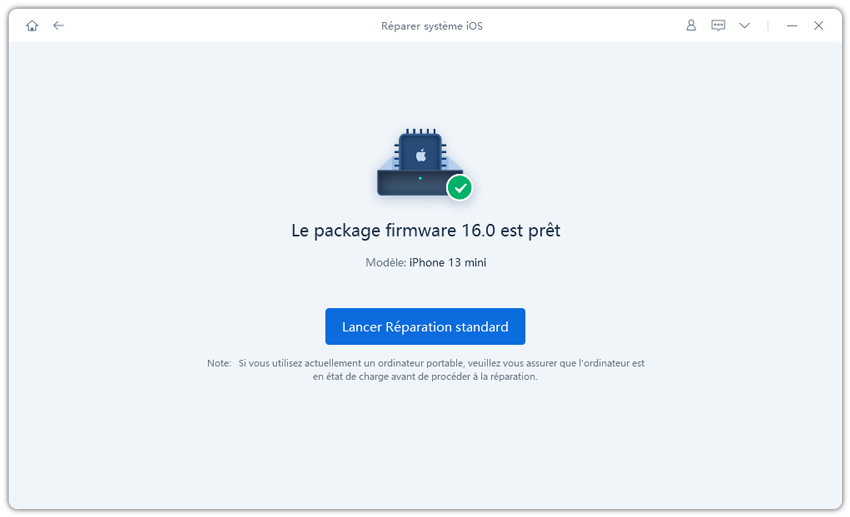
-
اضغط على “موافق” عند اكتمال الإصلاح. يمكنك الآن إعادة تشغيل جهاز iPhone الخاص بك وسيتم إصلاح أي خطأ iOS.
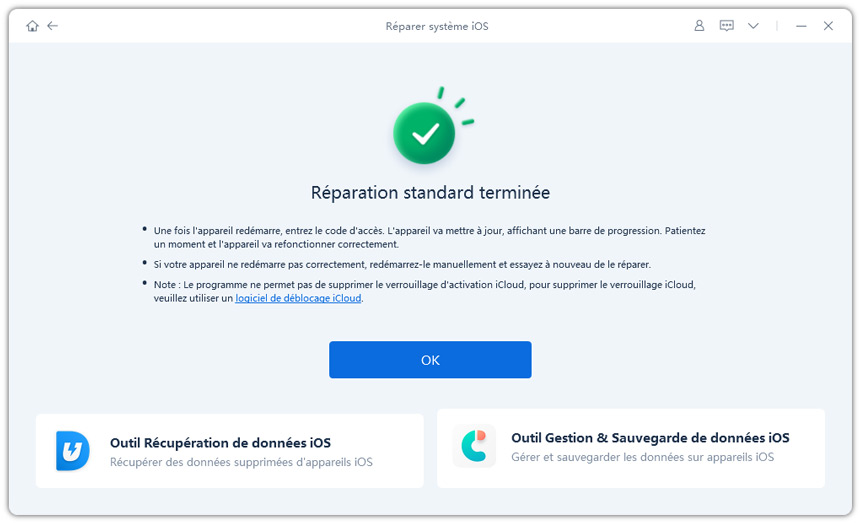
استنتاج
لننهي موضوع اليوم هنا ، أليس كذلك؟ من هذا الدليل ، آمل أن يكون لديك نظرة كاملة حول مشكلة مكالمة فيديو WhatsApp وأسبابها الرئيسية. لقد ناقشنا أيضًا الحلول الخمسة الأكثر موثوقية لإصلاح هذه المشكلة. ومع ذلك ، أوصيك شخصيًا بتجربة Tenorshare ReiBoot لأنها أداة إصلاح iOS الأكثر أمانًا والأكثر موثوقية. ومع ذلك ، أتمنى أن تكون قد استمتعت بهذا الدليل. شكرا للقراءة !
هل كان المقال مفيداً؟شاركه مع أصدقائك ولا تنسى لايك والتعليق
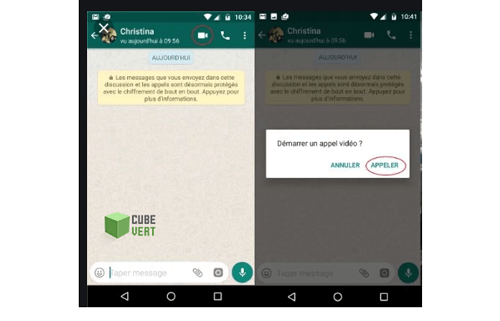
Leave a Reply